Вы можете настроить интеграцию Онлайн-чата с amoCRM.
Для этого Вам необходимо:
1. Перейти в раздел «Сайты», напротив виджета онлайн-чата нажать на фиолетовую кнопочку «Настроить» и выбрать «Настроить»
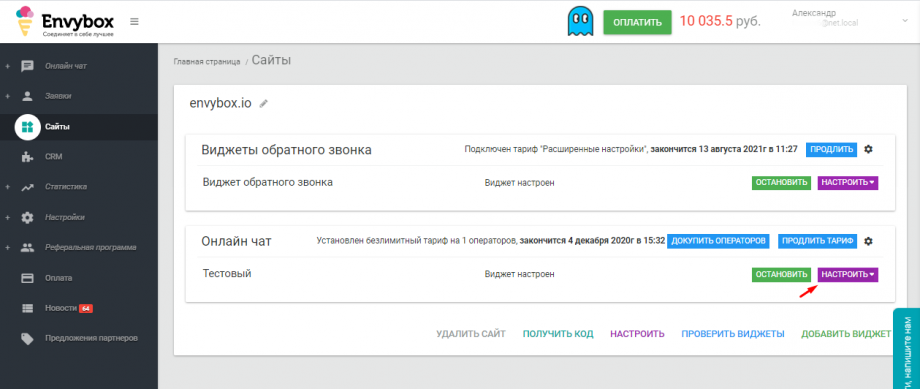
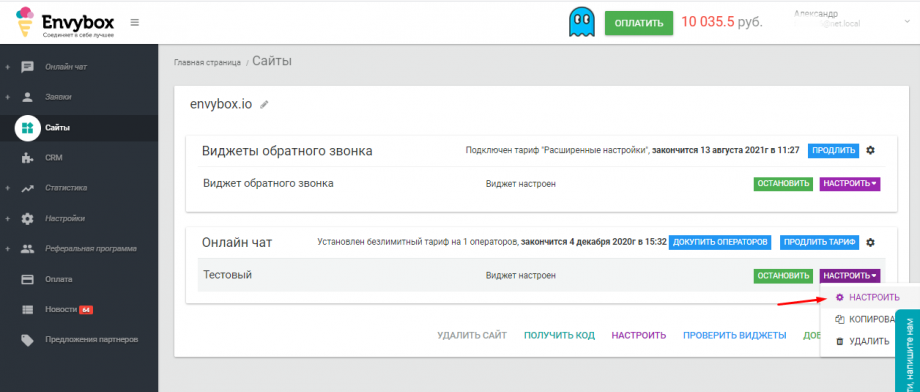 2. Далее перейдите во вкладку «Интеграции»
2. Далее перейдите во вкладку «Интеграции»
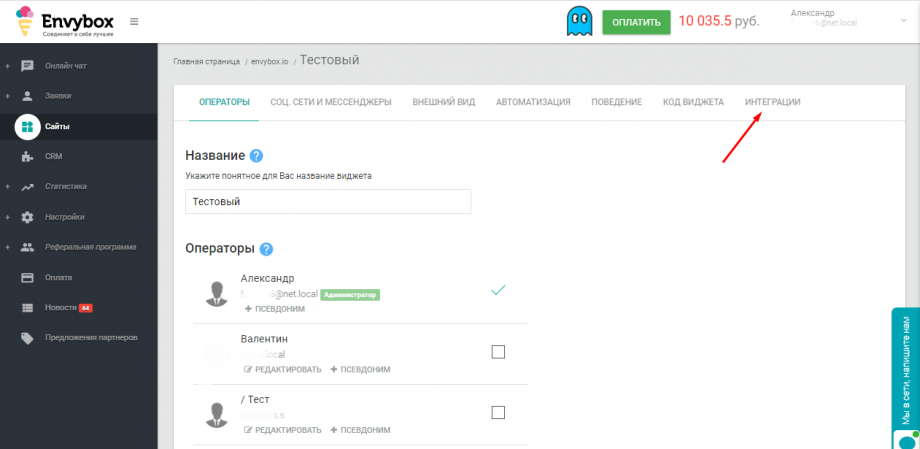 3. Пролитайте вниз до пункта «Интеграция с amoCRM» и нажмите «Подключить amoCRM»
3. Пролитайте вниз до пункта «Интеграция с amoCRM» и нажмите «Подключить amoCRM»
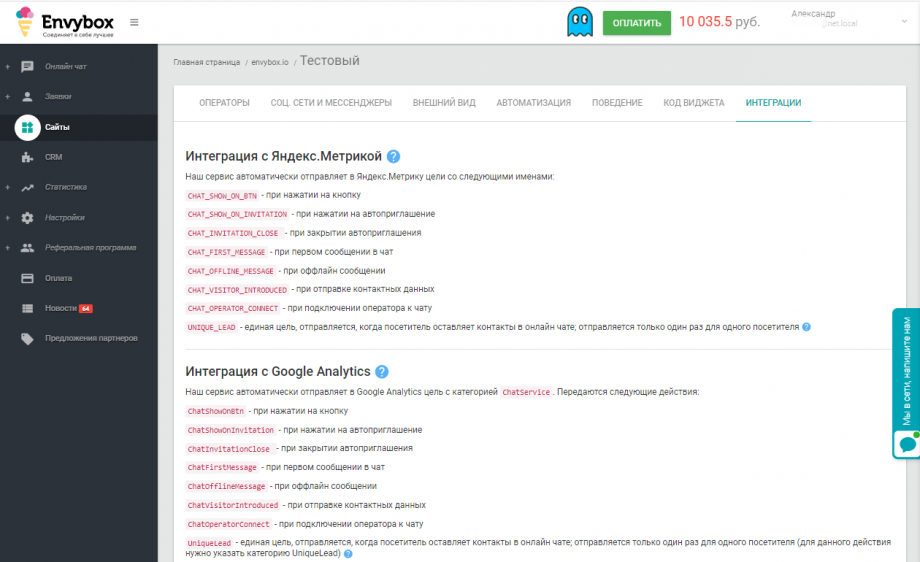
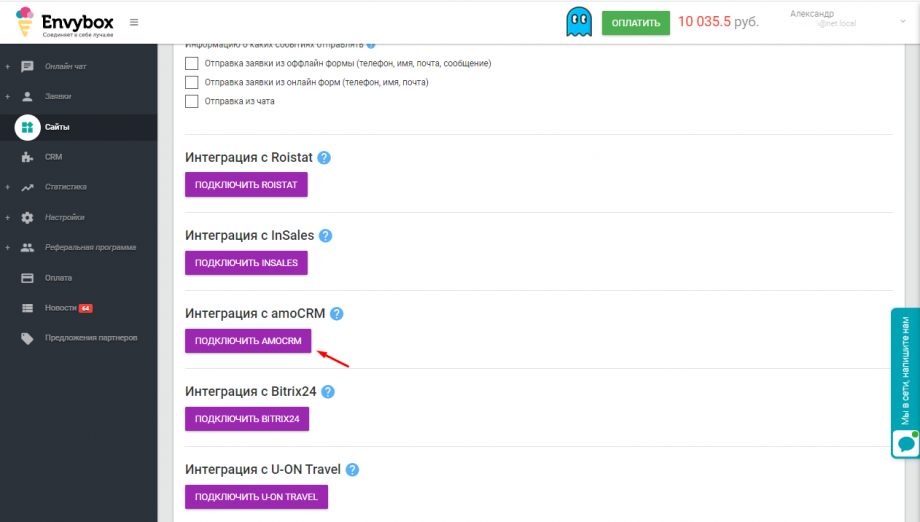
4. Из появившегося окна скопируйте ссылку приложения
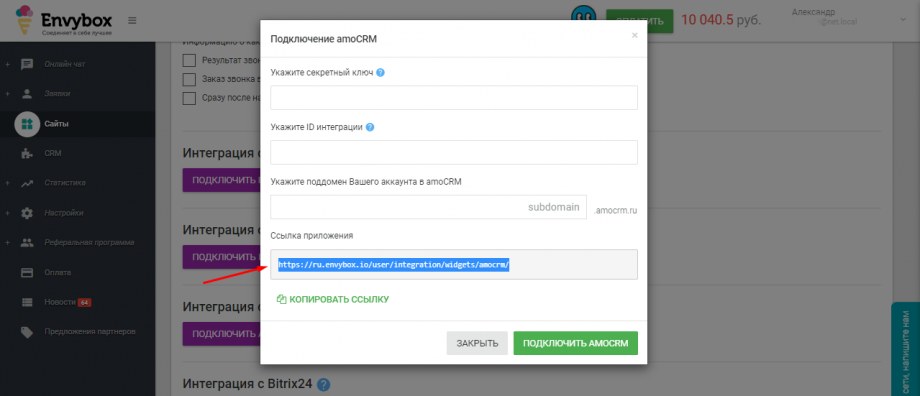 5. Откройте Вашу amoCRM и перейдите в раздел «amoМаркет»
5. Откройте Вашу amoCRM и перейдите в раздел «amoМаркет»
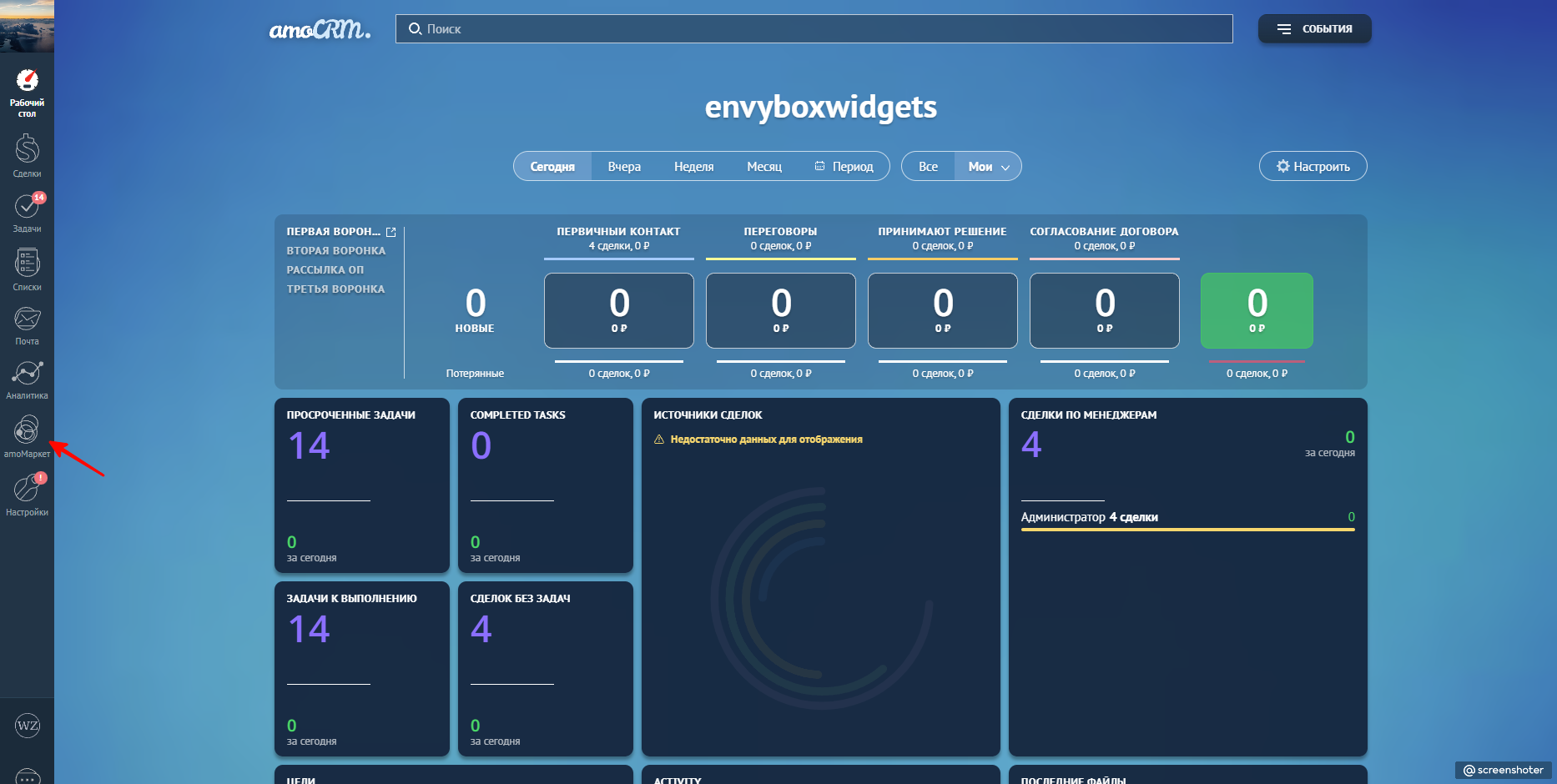
6. В верхней части экрана нажмите на три точки, далее нажмите на кнопку «Создать интеграцию»
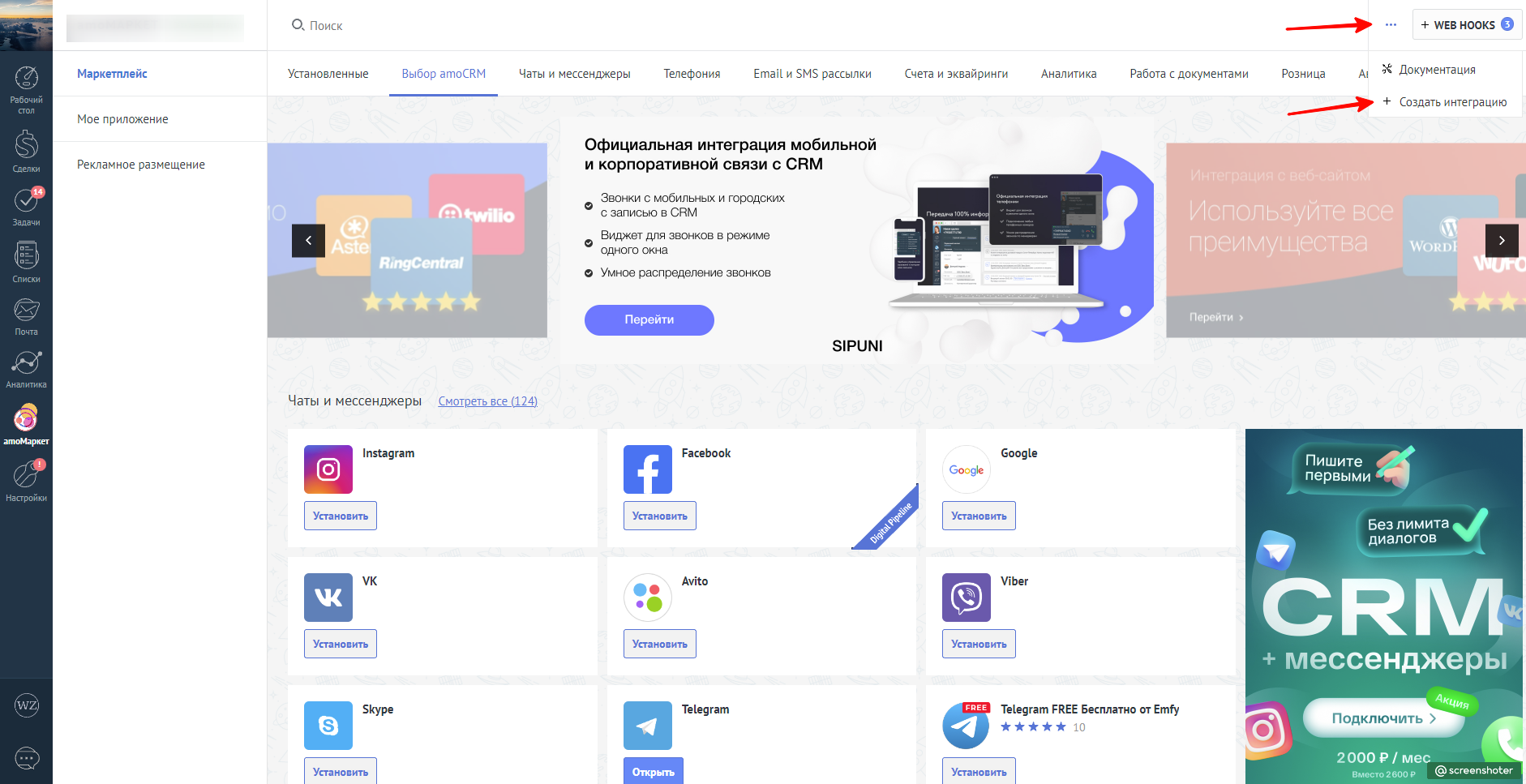
7. Из предложенных вариантов нажмите на кнопку Создать у «Внешняя интеграция»:
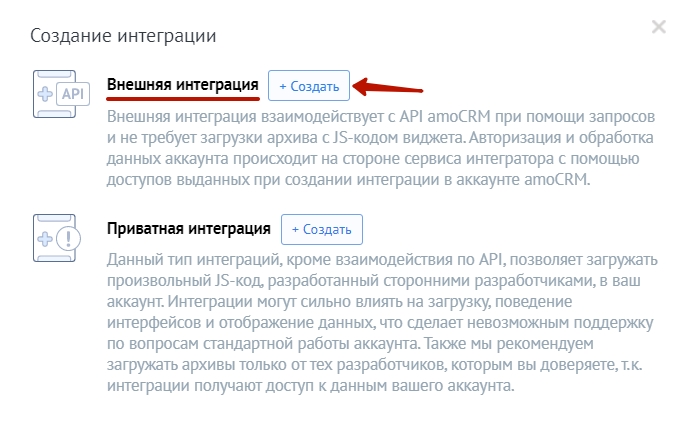
8. Вставьте ссылку, скопированную из личного кабинета Envybox в поле «Ссылка для перенаправления» (в поле «Ссылка для хука об отключении» указывать ничего не нужно). Затем установите галочку на «Предоставить доступ: Все», введите любое понятное для Вас название и описание интеграции, а затем нажмите «Сохранить»
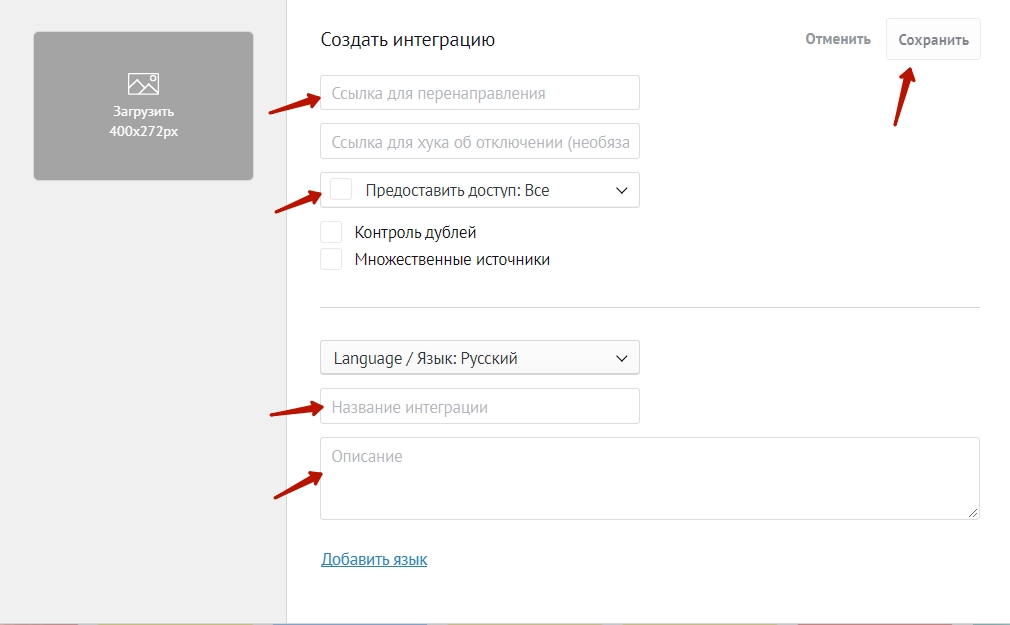
9. Далее переходите в Установленные и находите созданную интеграцию
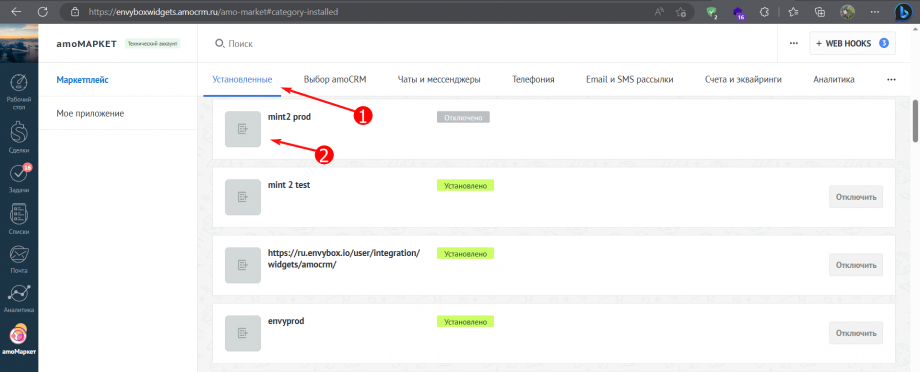
10. Раскрываете интеграцию и ставите галочку Согласен на передачу персональных данных из amoCRM и на кнопку Установить
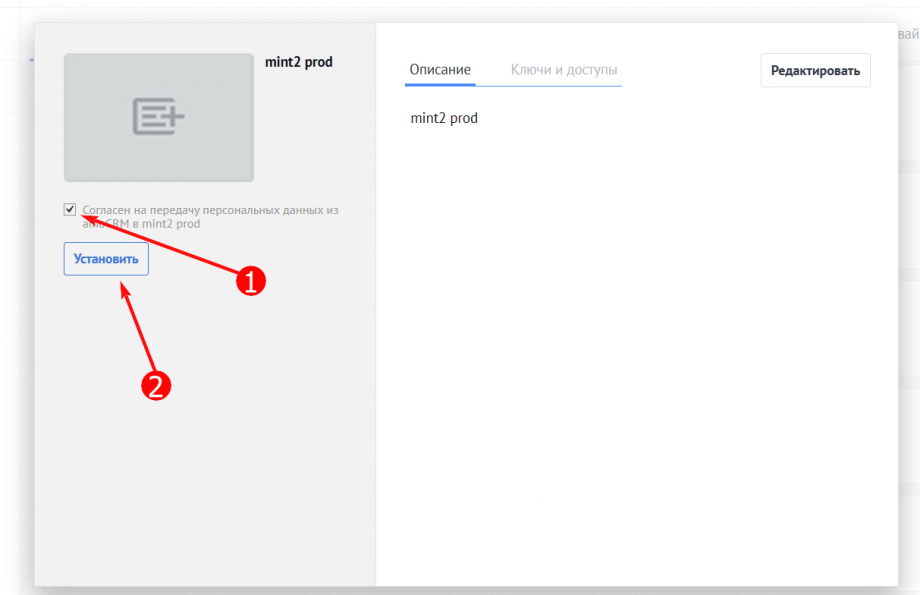
11. После сохранения настроек перейдите во вкладку «Ключи и доступы», скопируйте секретный ключ, ID интеграции, поддомен Вашего аккаунта amoCRM из адресной строки, затем перенесите эти данные в соответствующие поля в настройках интеграции в кабинете Envybox и нажмите «Подключить amoCRM»
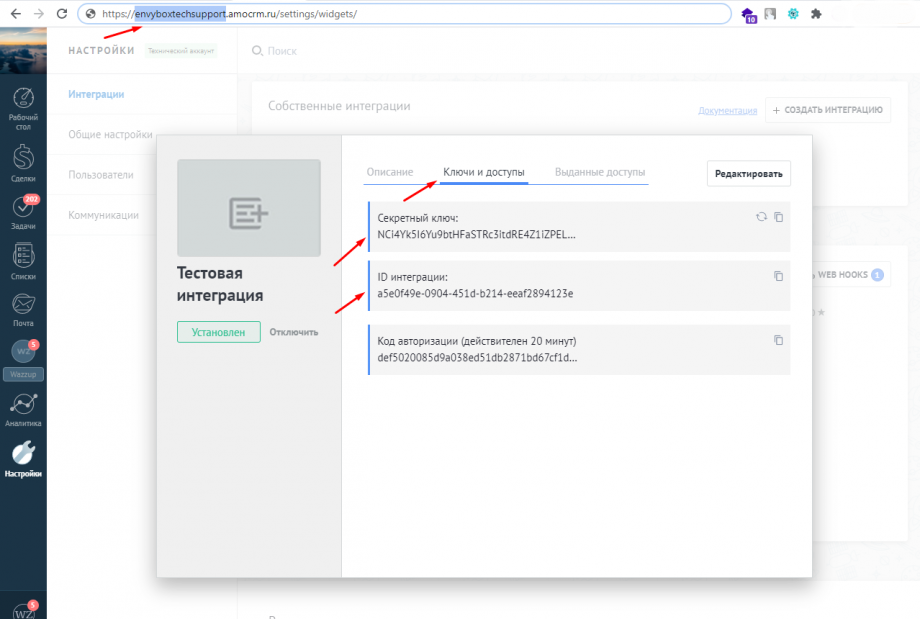
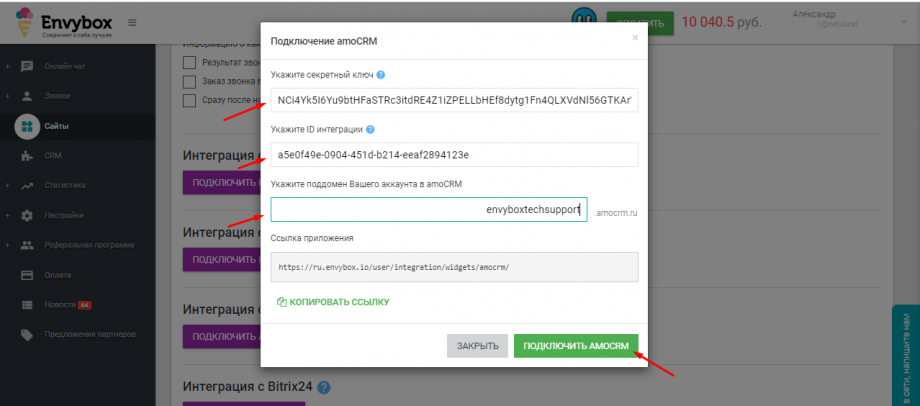 10. В появившемся окне в выпадающем списке выберите поддомен Вашего аккаунта amoCRM и нажмите «Разрешить»
10. В появившемся окне в выпадающем списке выберите поддомен Вашего аккаунта amoCRM и нажмите «Разрешить»
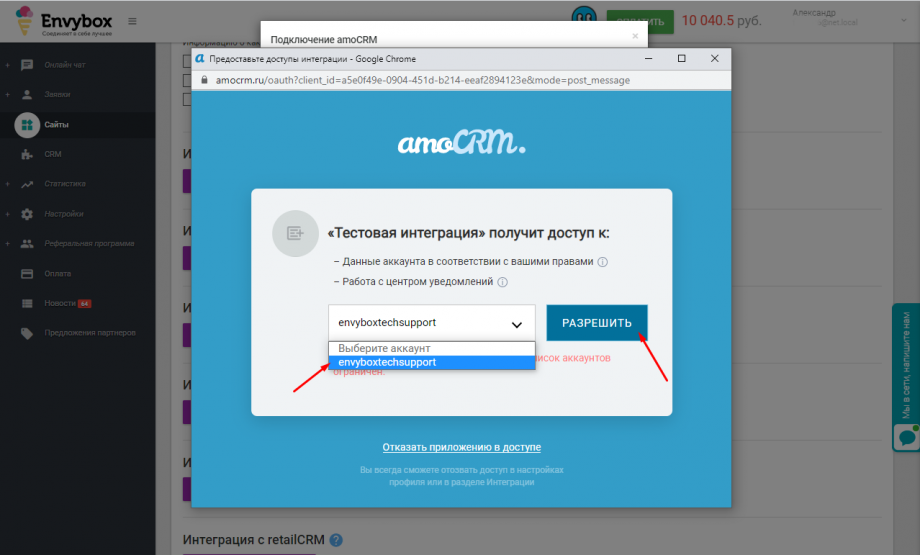
После нажатия кнопки «Разрешить» интеграция начнет работу и Вы сможете настроить то, какие данные из виджета Вам необходимо получать.
Помимо данных о заявках Вы можете получить возможность переписываться с посетителями Вашего сайта прямо из amoCRM. Для этого необходимо установить галочку на пункте «Возможность вести переписку в amoCRM» в настройках интеграции.
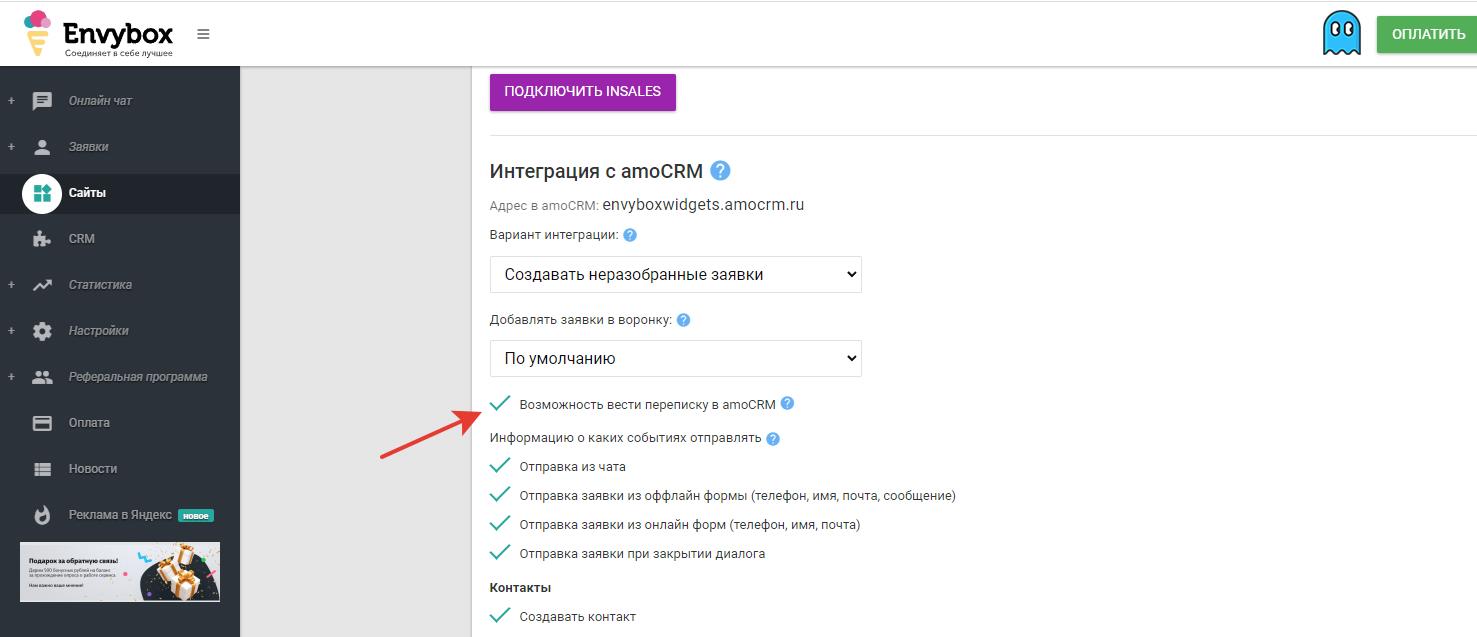 После активации данной функции, при обращении посетителя в чат на Вашем сайте, переписка с ним будет доступна прямо в интерфейсе amoCRM.
После активации данной функции, при обращении посетителя в чат на Вашем сайте, переписка с ним будет доступна прямо в интерфейсе amoCRM.
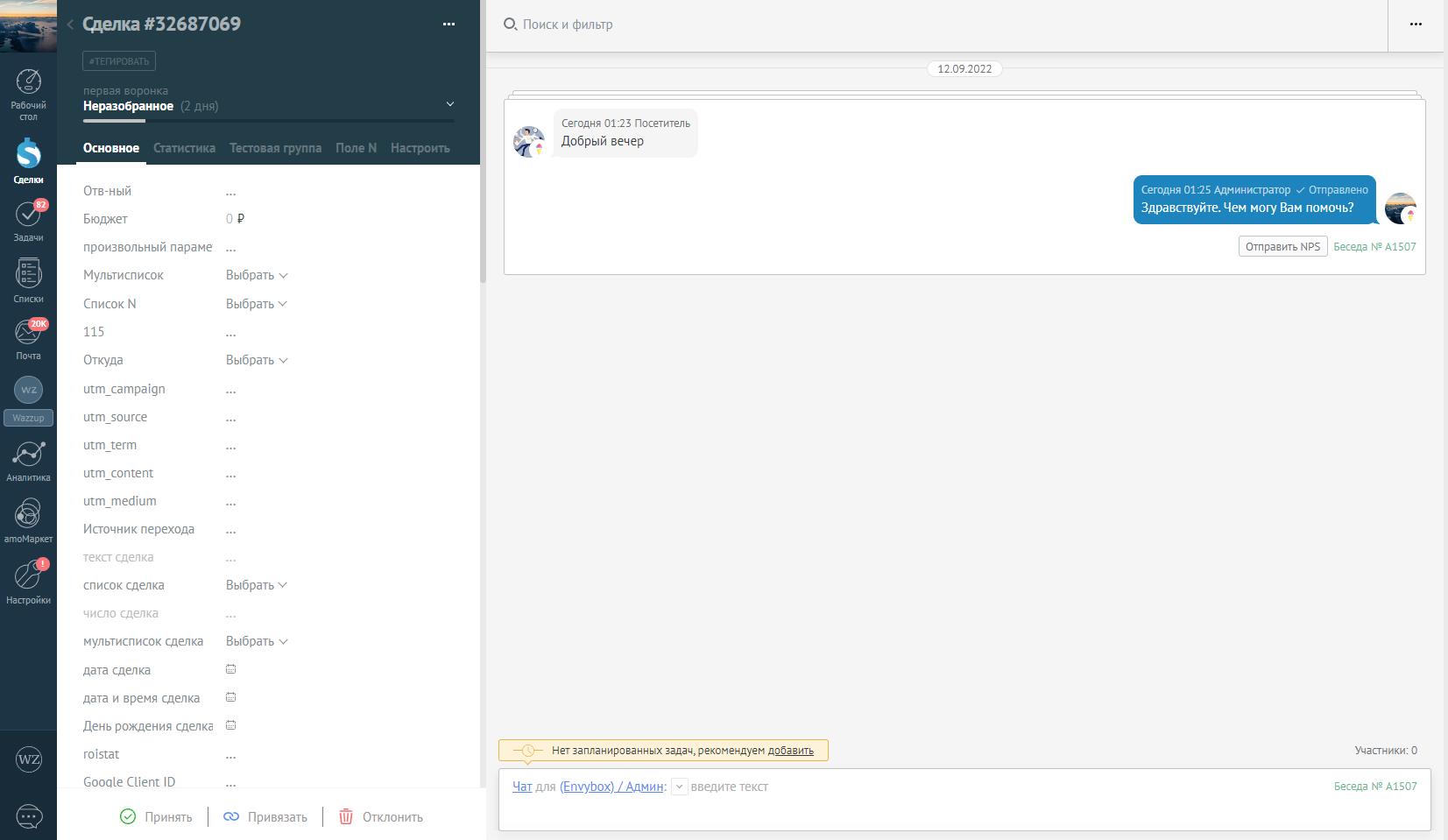
Примечание: после подключения интеграции виджета с amoCRM, для отображения в интерфейсе личного кабинета информации о списке пользователей, воронках и полях, нужно обновить страницу с настройками в личном кабинете.

Оставьте комментарий